League of Legends, jeu multijoueur en ligne très populaire, rencontre parfois des problèmes de connexion. De nombreux joueurs sont confrontés au code d’erreur 003 lorsqu’ils essaient d’accéder aux serveurs. Pour résoudre cette erreur sur votre PC Windows 10, il est essentiel de comprendre les causes potentielles de ce dysfonctionnement. Cet article détaille les différentes raisons qui peuvent être à l’origine de ce problème et vous guide pas à pas pour le résoudre efficacement.
Comment résoudre le code d’erreur 003 de League of Legends
Le code d’erreur 003 de League of Legends peut avoir plusieurs origines sur un PC Windows 10. Voici les causes les plus fréquentes :
- Le jeu n’est pas lancé avec les droits d’administrateur, ce qui empêche les mises à jour (patchs).
- L’espace disponible sur le disque dur est insuffisant pour l’installation des patchs.
- Les fichiers d’installation ou de configuration du jeu sont corrompus et nécessitent d’être remplacés.
- Le client du jeu est endommagé ou défectueux.
- Votre antivirus ou pare-feu bloque l’accès au jeu en le considérant comme une menace potentielle.
- Le système d’exploitation Windows 10 et/ou les pilotes de votre carte réseau sont obsolètes.
- Votre connexion Internet est instable ou insuffisante pour lancer et jouer au jeu.
- Les fichiers d’installation du jeu sont mal configurés.
- Les paramètres réseau et/ou l’adresse DNS sont incorrectement configurés.
La suite de cet article vous propose des solutions pour remédier à l’erreur 003 dans League of Legends.
Méthode 1 : Solutions de dépannage de base
Commençons par quelques vérifications et manipulations simples pour tenter de résoudre le problème.
1A. Redémarrer l’ordinateur
La première étape consiste à redémarrer votre ordinateur. Cette action simple peut souvent corriger des problèmes temporaires rencontrés par League of Legends. Vous pouvez redémarrer votre PC en suivant les instructions de notre guide « 6 façons de redémarrer un ordinateur Windows 10 ».

1B. Vérifier la disponibilité du serveur
L’erreur 003 peut être causée par des problèmes liés aux serveurs de League of Legends. Pour vérifier leur état, suivez ces étapes :
1. Rendez-vous sur la page de mise à jour du statut des serveurs Riot.

2. Faites défiler la page et sélectionnez « League of Legends ».

3. Choisissez votre région et votre langue.
Vous verrez alors toutes les notifications d’erreurs serveur. Si c’est le cas, il faudra patienter jusqu’à leur résolution.

1C. Se reconnecter au jeu
Si l’erreur apparaît, déconnectez-vous du jeu puis patientez un instant avant de vous reconnecter. Vous pouvez aussi redémarrer votre ordinateur. Voici comment procéder:
1. En jeu, appuyez simultanément sur les touches Alt + F4.
2. Cliquez ensuite sur « Se déconnecter ».
3. Quittez le jeu et redémarrez votre PC.

4. Saisissez vos identifiants et reconnectez-vous au jeu.
1D. Résoudre les problèmes de connexion internet
Des problèmes de réseau ou de bande passante peuvent impacter votre vitesse Internet et perturber votre connexion. Assurez-vous d’avoir une connexion stable et rapide. Pour tester votre vitesse, rendez-vous sur le site Test de rapidité. Une vitesse d’au moins 5 à 10 MBPS est recommandée. Consultez notre guide pour résoudre les problèmes de connectivité réseau sous Windows 10.

1E. Définir les paramètres de date et d’heure corrects
Des paramètres de date et d’heure incorrects peuvent être une cause du code d’erreur 003. Pour synchroniser les paramètres de votre PC Windows 10, suivez ces étapes :
1. Appuyez simultanément sur les touches Windows + I pour ouvrir les paramètres de Windows.
2. Sélectionnez l’option « Heure et langue ».

3. Assurez-vous que les options « Définir l’heure automatiquement » et « Définir le fuseau horaire automatiquement » sont activées.

4. Cliquez sur « Synchroniser maintenant ». Vérifiez si l’erreur est résolue.
1F. Fermer tous les processus d’arrière-plan
Trop de processus en arrière-plan peuvent surcharger votre réseau et ralentir votre ordinateur. Cela peut affecter les performances du jeu. Consultez notre guide « Comment terminer une tâche dans Windows 10 » pour fermer les processus inutiles.

Après avoir fermé les processus, vérifiez si l’erreur persiste.
1G. Mettre à jour le système d’exploitation Windows
Les mises à jour de Windows corrigent les bugs et les failles de sécurité. Assurez-vous d’avoir la dernière version de Windows et installez les mises à jour en attente en suivant notre guide « Comment télécharger et installer la dernière mise à jour de Windows 10 ».

Après la mise à jour, vérifiez si le code d’erreur 003 est résolu.
1H. Mettre à jour les pilotes réseau
Des pilotes à jour sont nécessaires pour un fonctionnement optimal du jeu. Si vos pilotes sont obsolètes ou défectueux, mettez-les à jour en les téléchargeant depuis les sites officiels des constructeurs ou en les mettant à jour manuellement. Notre guide « Mettre à jour les pilotes de carte réseau sous Windows 10 » vous aidera dans cette démarche.

1I. Restaurer les pilotes réseau
Parfois, une version récente des pilotes peut causer des conflits. Dans ce cas, vous pouvez restaurer une version précédente. Consultez notre guide « Comment restaurer les pilotes sur Windows 10 » pour retrouver la version antérieure de vos pilotes.

1J. Réinstaller les pilotes réseau
Si la mise à jour ou la restauration n’a rien donné, la réinstallation des pilotes peut résoudre les problèmes d’incompatibilité. Notre guide « Comment désinstaller et réinstaller les pilotes sous Windows 10 » vous explique comment procéder.

Après la réinstallation, vérifiez si le jeu fonctionne correctement.
1K. Désactiver temporairement l’antivirus (si nécessaire)
Votre antivirus peut bloquer l’accès au jeu en le détectant comme une menace. Désactivez temporairement votre antivirus en suivant les instructions de notre guide « Comment désactiver temporairement l’antivirus sur Windows 10 ».

Après avoir testé le jeu, n’oubliez pas de réactiver votre antivirus.
1L. Désactiver le pare-feu Windows Defender
Le pare-feu Windows Defender peut aussi bloquer le jeu. Si c’est le cas, désactivez-le temporairement en suivant notre guide « Comment désactiver le pare-feu Windows 10 ». Vous pouvez aussi autoriser l’application à travers le pare-feu en vous référant à notre guide « Autoriser ou bloquer des applications via le pare-feu Windows ».

Après avoir vérifié le jeu, assurez-vous de réactiver le pare-feu.
Méthode 2 : Exécuter League of Legends en tant qu’administrateur
Pour éviter le code d’erreur 003, lancez League of Legends en tant qu’administrateur. Voici comment faire :
1. Faites un clic droit sur le raccourci de League of Legends (sur le bureau ou dans le dossier d’installation), puis sélectionnez « Propriétés ».

2. Allez dans l’onglet « Compatibilité » et cochez la case « Exécuter ce programme en tant qu’administrateur ».

3. Cliquez sur « Appliquer » puis « OK » pour valider les modifications.
Méthode 3 : Supprimer le dossier LoL_air_client (si présent)
Une autre solution consiste à supprimer un dossier spécifique dans l’explorateur de fichiers. Cette action peut supprimer des éléments corrompus liés au jeu. Voici les étapes à suivre :
1. Appuyez simultanément sur les touches Windows + E pour ouvrir l’explorateur de fichiers.
2. Accédez à l’emplacement suivant:
C:\Riot Games\League of Legends\RADS\projects
Note : Le dossier lol_air_client peut se trouver dans un autre emplacement. Soyez attentif lors de votre recherche.

3. Faites un clic droit sur le dossier « lol_air_client » et sélectionnez « Supprimer ».

Une fois le dossier supprimé, redémarrez votre ordinateur et vérifiez si l’erreur persiste.
Méthode 4 : Ajuster les fichiers hôtes
Si le fichier hôte contient des entrées modifiées pour League of Legends, cela peut provoquer l’erreur 003. Vous devez supprimer ces entrées. Voici les étapes à suivre :
1. Appuyez simultanément sur les touches Windows + E pour ouvrir l’explorateur de fichiers.
2. Cliquez sur l’onglet « Affichage » et cochez la case « Éléments masqués ».

3. Copiez et collez le chemin suivant dans la barre de navigation de l’explorateur de fichiers :
C:\Windows\System32\drivers\etc

4. Faites un clic droit sur le fichier « hosts » et sélectionnez « Ouvrir avec ».

5. Choisissez « Bloc-notes » dans la liste et cliquez sur « OK ».

6. Le fichier « hosts » s’ouvre dans le Bloc-notes.

7. Ajoutez la ligne suivante à la fin du fichier : `67.69.196.42 l3cdn.riotgames.com`
8. Enregistrez le fichier en appuyant simultanément sur Ctrl + S.
9. Fermez le Bloc-notes et vérifiez si l’erreur est résolue.
Méthode 5 : Effacer le cache DNS et les données
Vider le cache DNS et les données peut résoudre des problèmes de connexion à la file d’attente. Suivez ces étapes :
1. Appuyez sur la touche Windows et tapez « cmd ». Cliquez sur « Ouvrir ».

2. Entrez les commandes suivantes une par une en appuyant sur Entrée après chaque commande:
ipconfig/flushdns ipconfig/registerdns ipconfig/release ipconfig/renew netsh winsock reset

3. Attendez la fin de l’exécution des commandes puis redémarrez votre PC.
Méthode 6 : Libérer de l’espace disque
Un espace disque insuffisant peut empêcher l’installation des mises à jour nécessaires. Vérifiez l’espace disponible dans « Ce PC » sous « Périphériques et lecteurs ». S’il est affiché en rouge, cela indique un espace disponible minimum. Consultez notre guide « 10 façons de libérer de l’espace sur le disque dur sous Windows » pour supprimer les fichiers inutiles.

Méthode 7 : Modifier l’adresse DNS
Modifier l’adresse DNS vers les adresses de Google peut résoudre l’erreur 003. Suivez notre guide pour modifier l’adresse DNS et résoudre les problèmes associés au système DNS (Domain Name System).

Après le changement de DNS, vérifiez si le jeu se lance correctement.
Méthode 8 : Utiliser un réseau privé virtuel (VPN)
L’utilisation d’un VPN peut améliorer votre connexion et résoudre le problème. Un VPN chiffre votre connexion et vous permet de modifier votre région géographique. Bien qu’il existe des VPN gratuits, un service VPN payant est recommandé pour une meilleure qualité de service. Consultez notre guide « Qu’est-ce qu’un VPN et comment ça marche ? » pour en savoir plus sur les VPN. Suivez notre guide « Comment configurer un VPN sur Windows 10 » pour installer un VPN sur votre PC.

Après la configuration, vérifiez si l’erreur est résolue.
Méthode 9 : Réinitialiser les paramètres réseau
Réinitialiser les paramètres réseau peut résoudre les problèmes de connexion. Cette action effacera les paramètres de configuration réseau, les informations d’identification et les autres logiciels de sécurité tels que les VPN et antivirus. Suivez notre guide « Comment réinitialiser les paramètres réseau sur Windows 10 » pour réaliser cette action.

Méthode 10 : Réinstaller le jeu
Si malgré toutes les tentatives précédentes, le problème persiste, la réinstallation du jeu est une solution. Votre progression est liée à votre compte, vous ne la perdrez pas. Voici comment réinstaller League of Legends :
1. Appuyez sur la touche Windows et tapez « applications et fonctionnalités ». Cliquez sur « Ouvrir ».

2. Faites défiler la liste, cliquez sur « League of Legends » puis sélectionnez « Désinstaller ».

3. Si on vous le demande, confirmez la désinstallation en cliquant à nouveau sur « Désinstaller ».
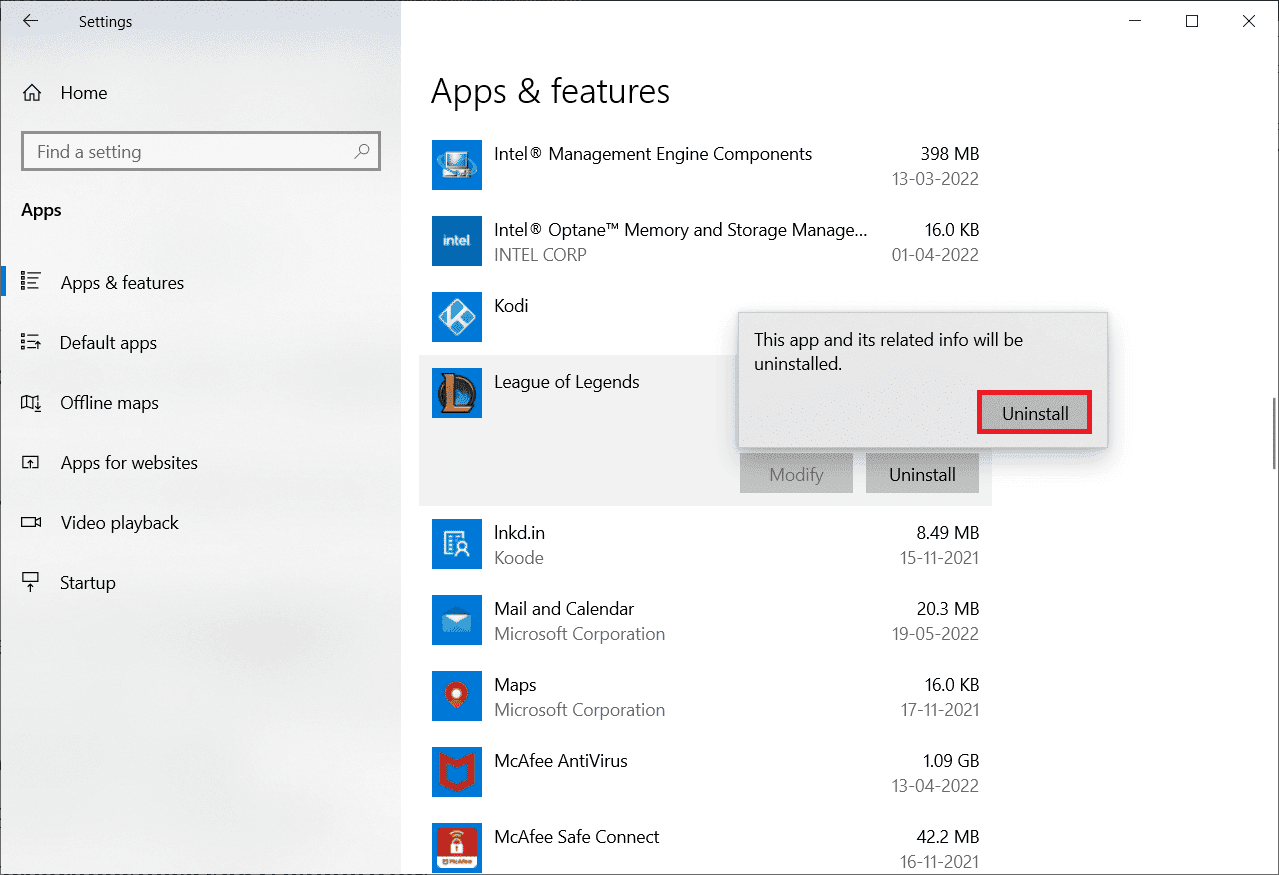
4. Cliquez sur « Terminer ».
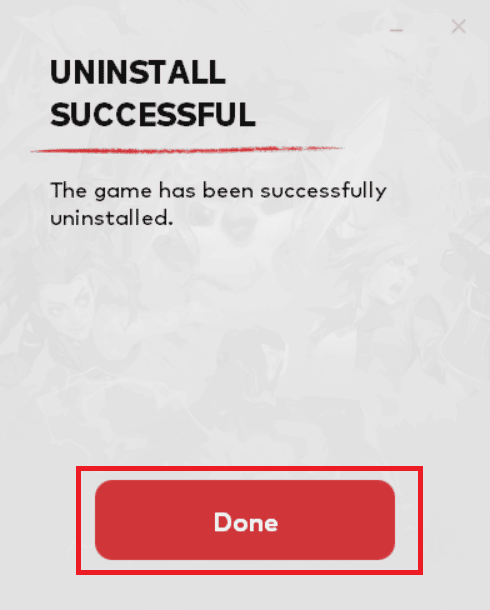
5. Appuyez sur la touche Windows, tapez « %localappdata% » et cliquez sur « Ouvrir ».
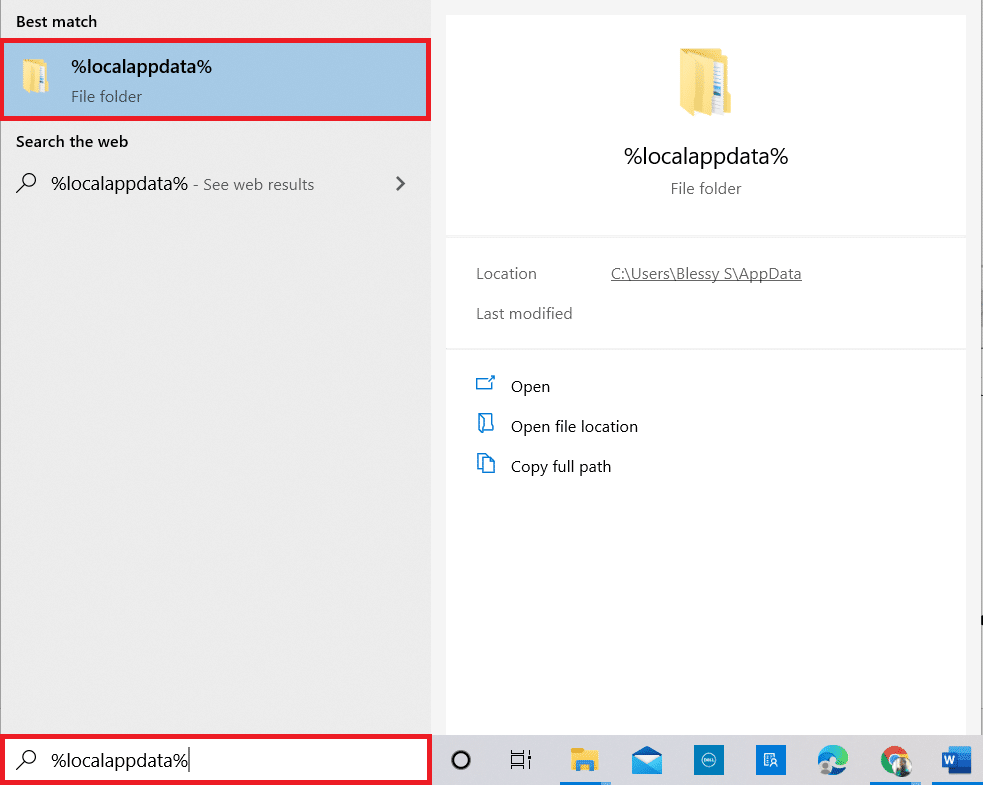
6. Double-cliquez sur « Riot Games » pour ouvrir le dossier.
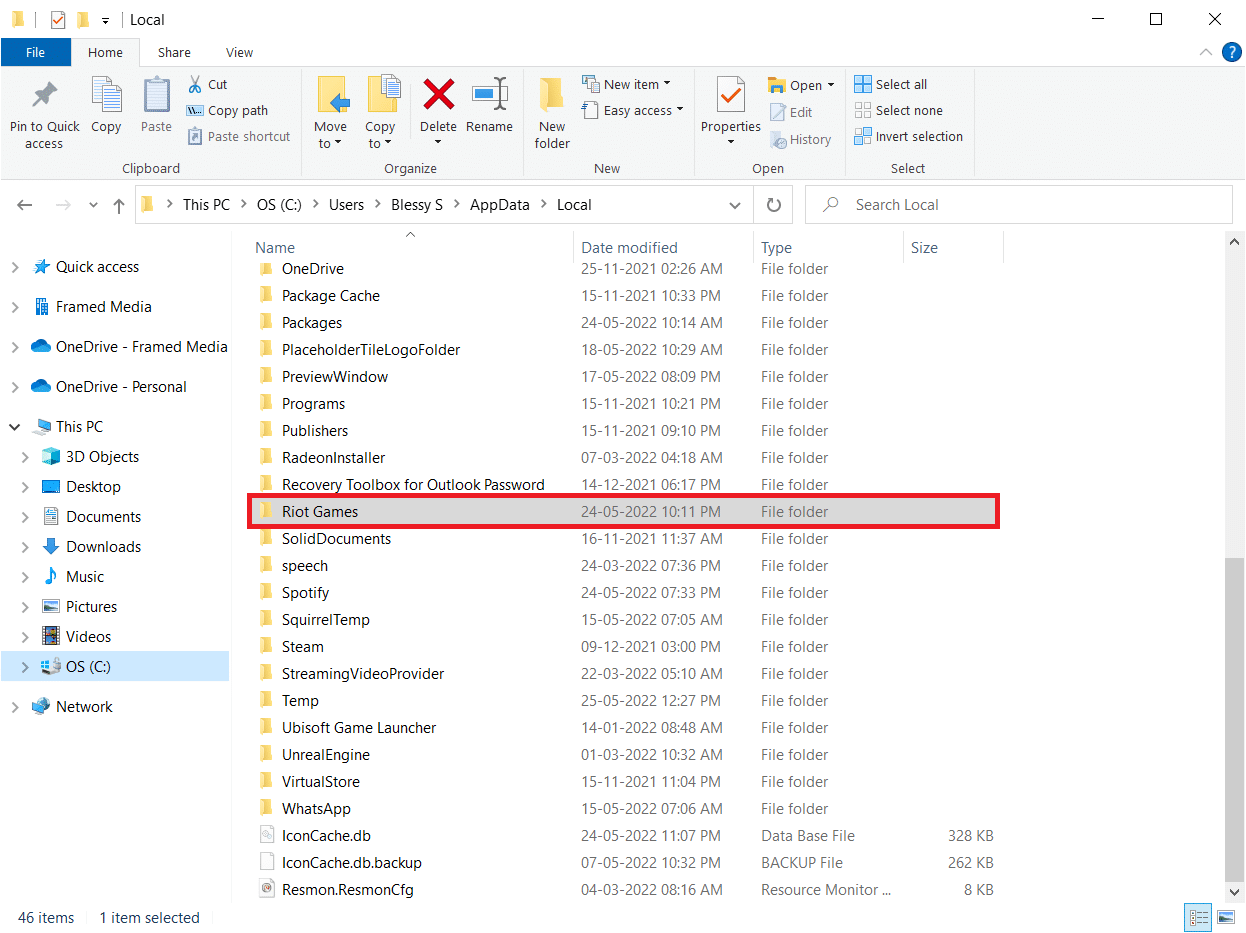
7. Faites un clic droit sur le dossier « Installer League of Legends euw » et sélectionnez « Supprimer ».
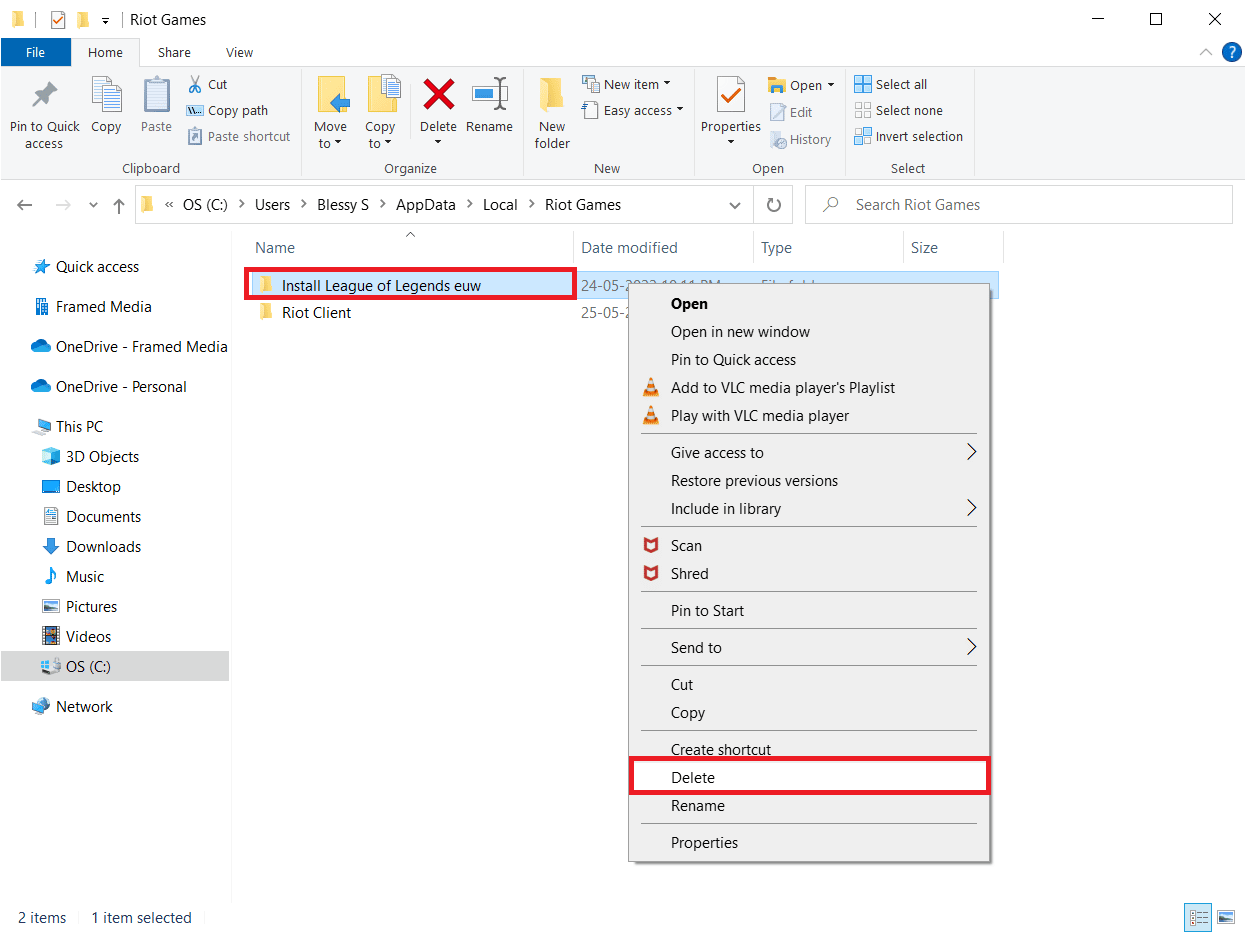
8. Appuyez sur la touche Windows, tapez « %appdata% » et appuyez sur Entrée.
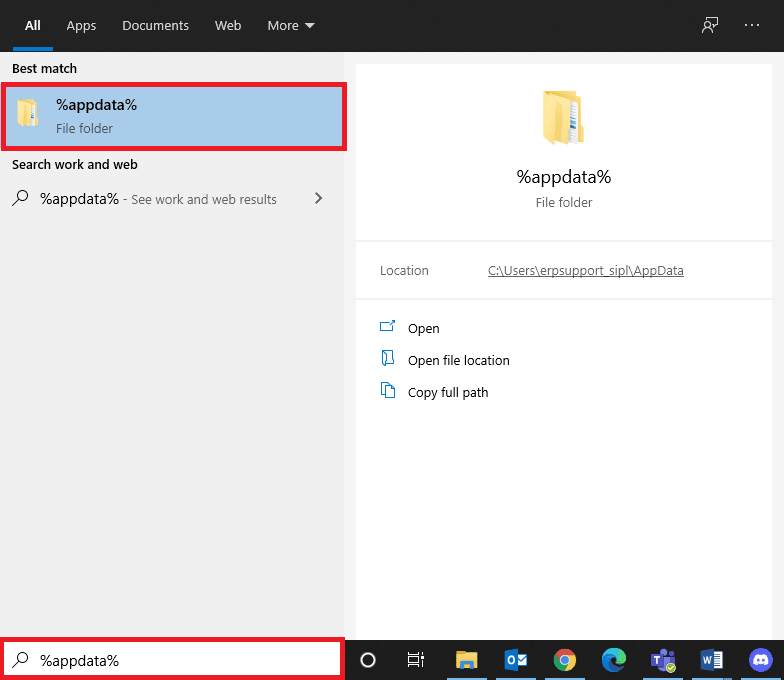
9. Supprimez le dossier « League of Legends ».
10. Redémarrez votre PC.
11. Allez sur le site officiel de League of Legends page de téléchargement et cliquez sur « JOUER GRATUITEMENT ».
<img decoding= »async » class= »alignnone wp-image-153007″ width= »800″ height= »571″ src= »https://wilku.top/wp-content/uploads/2022/12/1671788304_589_How-to-Fix-League-of-Legends-Error-Code-003.png » src-size= »1379x